Otázka
Problém: Ako opraviť chybu synchronizácie aplikácie Windows 10 Mail 0x86000c09?
Pokúsil som sa pridať účet Outlook do aplikácie Mail; synchronizácia však zlyhala kvôli chybovému kódu 0x86000c09, ktorý tvrdí o problémoch s pripojením k serveru. Existuje spôsob, ako tento problém vyriešiť?
Vyriešená odpoveď
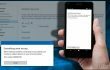
Chyba synchronizácie aplikácie Windows 10 Mail 0x86000c09 je ďalšou chybou, ktorá používateľom bráni v synchronizácii odoslaných aj prijatých e-mailov v poštovej aplikácii. Táto chyba sa často objavuje na mobilných zariadeniach, najmä smartfónoch. V niektorých prípadoch sa však chyba môže vyskytnúť aj na stolných zariadeniach. Napriek tomu tento problém nie je nebezpečný a nemôže spôsobiť poškodenie; môže to byť nepríjemné. Nemožnosť synchronizovať niekoľko e-mailových účtov alebo pristupovať k nim prostredníctvom konkrétnych zariadení môže používateľom spôsobiť nepríjemnosti. Keď sa vyskytnú nejaké problémy so synchronizáciou, ľudia dostanú chybové hlásenie:
Niečo sa pokazilo
Máme problém s pripojením k eas.outlook.com.
Obráťte sa na pracovníka podpory alebo poskytovateľa služieb.
Kód chyby: 0x86000c09
Táto konkrétna chyba môže informovať o nefunkčnom partnerstve synchronizácie EAS a tento problém nemožno vyriešiť riešením problémov s poštovou aplikáciou. Dôvodom tejto chyby je, že poštový server je nefunkčný. Našťastie používatelia poštových schránok outlook.com, Exchange a Office 365 Exchange Online môžu toto partnerstvo obnoviť prostredníctvom Outlook Web Access (OWA) alebo Outlooku na webe. Chyba sa môže vyskytnúť aj pri výpadku e-mailových služieb alebo v dôsledku problémov s pripojením k sieti. Tieto dva dôvody sú však zriedka príčinou chyby 0x86000c09. Keď sa však chyba objaví, mali by ste najskôr skontrolovať tieto dve veci.
V rovnakých zriedkavých prípadoch môže chyba synchronizácie aplikácie Windows 10 Mail App 0x86000c09 súvisieť s rôznymi problémami s registrom. Neodporúčame pokúšať sa opraviť problémy s registrom ručne, pretože môžete omylom odstrániť kľúčový záznam a spôsobiť ešte viac problémov. Ak chcete skontrolovať problémy s registrom a opraviť ich, nainštalujte RegCure Pro a naskenujte systém. V priebehu niekoľkých minút program dokončí skenovanie a poskytne zoznam nájdených a opravených problémov. Ak sa vám nezobrazuje opravený kód chyby 0x86000c09, postupujte podľa krokov nižšie.
Ako opraviť chybu synchronizácie aplikácie Windows 10 Mail App 0x86000c09?
Ak chcete opraviť poškodený systém, musíte si zakúpiť licencovanú verziu Reimage Reimage.
Našťastie túto chybu nie je ťažké opraviť ručne. Jediné, čo musíte urobiť, je odstrániť zariadenie, ktoré spôsobuje chybu synchronizácie 0x86000c09.
Prihláste sa do Outlooku na webe.
- Používatelia Outlook Mail by sa mali prihlásiť na outlook.com.
- Používatelia Office 365 Exchange Online by sa mali prihlásiť na outlook.office.com.
- Používatelia výmeny v priestoroch by si mali skontrolovať adresu URL poskytnutú spoločnosťou na adrese Súbor -> Informácie v programe Outlook 2010.
2. Po prihlásení vyberte Ikona ozubeného kolieska v pravom hornom rohu a otvorte možnosti stránku.
- Používatelia Outlook Mail by si mali vybrať možnosti.
- Online používatelia Office 365 Exchange by si mali vybrať Mail umiestnený v blízkosti spodnej časti nastavenie.
- Používatelia by si mali zvoliť výmenu v priestoroch možnosti.
3. Keď v možnosti, ísť do generál a potom, Mobilné zariadenia.
- Používatelia Exchange 2010 a Exchange 2013 si musia vybrať Telefón.
4. Teraz by ste mali vidieť zoznam zariadení, ktoré sú synchronizované s vašou poštou. Ikona ceruzky vám môže pomôcť nájsť zariadenie, ktoré spôsobuje vaše problémy.
5. Keď nájdete zariadenie, vyberte Odstrániť ikonu a odstráňte zariadenie.
6. V zobrazenom dialógovom okne potvrďte, že chcete toto partnerstvo odstrániť.
7. Keď je zariadenie odstránené, znova ho synchronizujte v aplikácii Mail.
Opravte svoje chyby automaticky
Tím ugetfix.com sa snaží zo všetkých síl pomôcť používateľom nájsť najlepšie riešenia na odstránenie ich chýb. Ak nechcete bojovať s manuálnymi technikami opravy, použite automatický softvér. Všetky odporúčané produkty boli testované a schválené našimi odborníkmi. Nástroje, ktoré môžete použiť na opravu chyby, sú uvedené nižšie:
Ponuka
sprav to hneď!
Stiahnite si opravušťastie
Záruka
sprav to hneď!
Stiahnite si opravušťastie
Záruka
Ak sa vám nepodarilo opraviť chybu pomocou aplikácie Reimage, požiadajte o pomoc náš tím podpory. Prosím, dajte nám vedieť všetky podrobnosti, o ktorých si myslíte, že by sme mali vedieť o vašom probléme.
Tento patentovaný proces opravy využíva databázu 25 miliónov komponentov, ktoré dokážu nahradiť akýkoľvek poškodený alebo chýbajúci súbor v počítači používateľa.
Ak chcete opraviť poškodený systém, musíte si zakúpiť licencovanú verziu Reimage nástroj na odstránenie škodlivého softvéru.

Získajte prístup k videoobsahu s geografickým obmedzením pomocou siete VPN
Súkromný prístup na internet je sieť VPN, ktorá môže zabrániť vášmu poskytovateľovi internetových služieb, vláda, a tretím stranám od sledovania vášho online a umožňujú vám zostať v úplnej anonymite. Softvér poskytuje dedikované servery na torrentovanie a streamovanie, čím zaisťuje optimálny výkon a nespomaľuje vás. Môžete tiež obísť geografické obmedzenia a prezerať si služby ako Netflix, BBC, Disney+ a ďalšie populárne streamovacie služby bez obmedzení, bez ohľadu na to, kde sa nachádzate.
Neplaťte autorov ransomvéru – použite alternatívne možnosti obnovy dát
Malvérové útoky, najmä ransomvér, sú zďaleka najväčším nebezpečenstvom pre vaše obrázky, videá, pracovné alebo školské súbory. Keďže kyberzločinci používajú na uzamknutie údajov robustný šifrovací algoritmus, nemožno ich používať, kým nebude zaplatené výkupné v bitcoinech. Namiesto platenia hackerom by ste sa mali najskôr pokúsiť použiť alternatívu zotavenie metódy, ktoré by vám mohli pomôcť získať aspoň časť stratených údajov. V opačnom prípade by ste mohli prísť aj o svoje peniaze spolu so súbormi. Jeden z najlepších nástrojov, ktorý by mohol obnoviť aspoň niektoré zo zašifrovaných súborov – Data Recovery Pro.